Ludzie przechwytują ekrany swoich telefonów komórkowych z wielu powodów. Niektórzy robią to tylko dla zabawy, niektórzy muszą przechwycić zawartość swoich aplikacji, a niektórzy przechwytują to, aby nagrać swoją grę mobilną. Bez względu na powód, który masz na myśli, nadal sumuje się to z żądaniem wykonania zadania. Obecnie istnieje wiele różnych telefonów komórkowych, a Samsung nadal króluje na szczycie listy wraz z Apple Inc. Cóż, dlaczego nie? Samsung znakomicie udowodnił swoją jakość, trwałość i ogólną specyfikację. Tak więc, jeśli jesteś użytkownikiem Samsung Galaxy i chcesz przechwycić ekran, to właśnie masz odpowiedni post do wyświetlenia. Ponieważ tutaj pokażemy Ci najlepsze i sprawdzone sposoby z ich wytycznymi na jak nagrać ekran na Samsungu.
Przeczytaj cały artykuł i miej swobodę wyboru, który z nich wzbudzi Twoje zainteresowanie. Ponieważ nie możemy zaprzeczyć, że nie wszystkie sposoby są doskonałe, to tylko kwestia kompetencji. Niezależnie od tego będziesz mógł zobaczyć, co mamy na myśli, czytając ten post. Tak więc bez zbędnych pożegnań zacznijmy tę naukę i zacznijmy poznawać świetne rozwiązania tej sprawy.
Część 1. Domyślny sposób nagrywania ekranu w Samsungu
Smartfony Samsung są wyposażone w zaawansowane funkcje, a jedną z nich jest nagrywanie ekranu. Dlatego jeśli jesteś w sytuacji, w której nie możesz sobie pozwolić na zakup nowej aplikacji do nagrywania, najlepszym rozwiązaniem jest korzystanie z rejestratora ekranu Samsung. To wstępnie zainstalowane narzędzie do nagrywania jest dość niezawodne, ponieważ oprócz umożliwienia przechwytywania ekranu umożliwia także edycję lub dostosowanie ustawień nagrywania. Oznacza to, że będziesz mieć swobodę dostosowywania ustawień dźwięku, jakości wideo i rozmiaru wideo zgodnie z własnymi preferencjami.
Posiadanie tego wbudowanego rejestratora ekranu jest dla niektórych skarbem, ponieważ nie muszą instalować aplikacji, która oszczędza znaczny rozmiar pamięci telefonu. Przyznać; ten fakt wiele znaczy, zwłaszcza gdy wiesz, że nie tylko ekran może przechwytywać, ponieważ możesz teraz mieć kopię nawet swoich rozmów telefonicznych, wirtualnych spotkań i ulubionych filmów online za darmo! Zgodnie z tym odkryjmy samouczki na temat nagrywania ekranu w Samsung S9.
Krok 1Aktywuj i ustaw potrzebne parametry na rejestratorze ekranu. Aby to zrobić, zlokalizuj narzędzie, przesuwając palcem po ekranie, aby przejść do Centrum Kontroli. Gdy zobaczysz narzędzie, musisz dotknąć i przytrzymać jego ikonę, aby uzyskać dostęp do jego ustawień.
Krok 2Na stronie ustawień rejestratora ekranu przejdź po Jakość dźwięku, wideo i rozmiar wideo Selfie jeśli dotyczy. Wybierz opcje potrzebne do nagrania, a następnie dotknij Rozpocznij nagrywanie przycisk, aby zastosować modyfikacje.
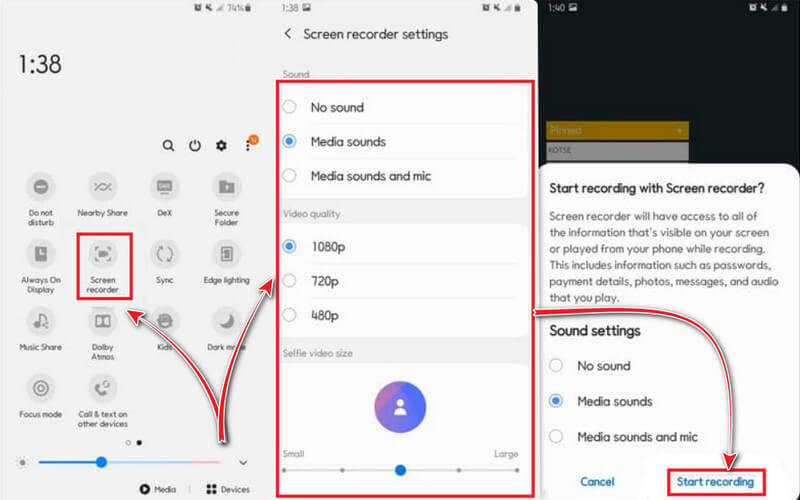
Krok 3Po dotknięciu przycisku, aby rozpocząć nagrywanie, przechwytywanie rozpocznie się po odliczeniu narzędzia. Pamiętaj, że pływający pasek ustawień rejestratora ekranu Samsung zostanie przypięty do ekranu, ale nie martw się, ponieważ nie przechwyci go na nagraniu ekranu. Możesz teraz uruchomić aplikację lub multimedia, które chcesz przechwycić, a następnie kliknąć Zatrzymać ikonę w dowolnym momencie.
Część 2. Najlepszy sposób na nagrywanie ekranu w Samsungu
Posuwanie się naprzód to najlepszy i najbardziej ekscytujący sposób na nagrywanie ekranu na Samsungu. To zadanie nie jest inne niż droga Rejestrator ekranu AVAide. Jest to oprogramowanie zintegrowane z komputerem stacjonarnym, które oferuje różne narzędzia do nagrywania, takie jak rejestrator wideo, rejestrator dźwięku, rejestrator kamery internetowej, rejestrator gier, rejestrator okien i rejestrator telefonu. Tak, to wielofunkcyjne oprogramowanie pozwala nagrywanie ekranu na iPhonie i urządzenie z systemem Android, o ile łączy się z Wi-Fi, korzystając z funkcji dublowania. Metoda dublowania narzędzia może przechwytywać wszystko, co widać na ekranie telefonu, w tym dźwięk systemowy i mikrofon, których prawie nie widać na dyktafonie Samsung. Och, ustawienia treści nagrywania i rozdzielczości w rejestratorze telefonu AVaide zadziwią Cię, ponieważ oferują rozdzielczość do 4K i zapewniają różne źródła dźwięku z treści nagrania.
Jest to jedyne w swoim rodzaju oprogramowanie do nagrywania ekranu, którego nie wolno ignorować. Ponieważ zbyt dobrze jest z niego zrezygnować, jeśli zdecydujesz się z niego skorzystać, skorzystaj z poniższego samouczka krok po kroku.
- Ekran, gra, wideo, audio i dyktafon w Samsungu w jednym.
- Uchwyć swoje zadanie w najwyższej jakości.
- Wybierz spośród wielu obsługiwanych formatów wideo i audio.
- Nagrywaj z lektorem za pomocą wbudowanego mikrofonu z funkcją redukcji szumów.
- Jest lekki i nie wymaga wysokiego obciążenia systemu.
Jak nagrać ekran w Samsungu za pomocą AVAide Screen Recorder
Krok 1Zdobądź aplikacje
Początkowo musisz pobrać i zainstalować AVAide Screen Recorder na komputerze stacjonarnym lub macOS, w zależności od tego, z którego korzystasz. Aby pomóc Ci szybciej, możesz kliknąć przyciski pobierania dostępne powyżej. Następnie musisz wiedzieć, że rejestrator telefonu narzędzia w systemie Android potrzebuje pomocy jednej aplikacji, aby pomyślnie uruchomić dublowanie. Tak więc na swoim Samsungu zainstaluj lustro FoneLab.
Krok 2Uzyskaj dostęp do rejestratora telefonu
Po pomyślnym nabyciu aplikacji uruchom rejestrator ekranu na swoim komputerze. Następnie najedź na jego Telefon rejestrator znajdujący się w ostatniej skrzynce z narzędziami na interfejsie. Następnie wybierz Rejestrator Android z następnego okna.
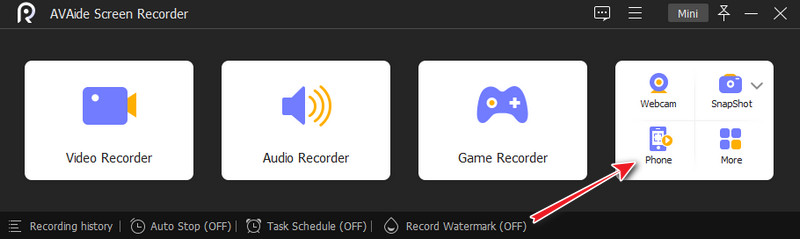
Krok 3Podłącz urządzenia
Aby aktywować metodę dublowania, musisz połączyć oba urządzenia. Aby to zrobić, musisz upewnić się, że oba urządzenia są połączone z tą samą siecią WLAN lub siecią. Następnie uruchom aplikację zainstalowaną na telefonie Samsung i wybierz sposób przesyłania ekranu. Pamiętaj, że najłatwiej jest zeskanować kod QR.
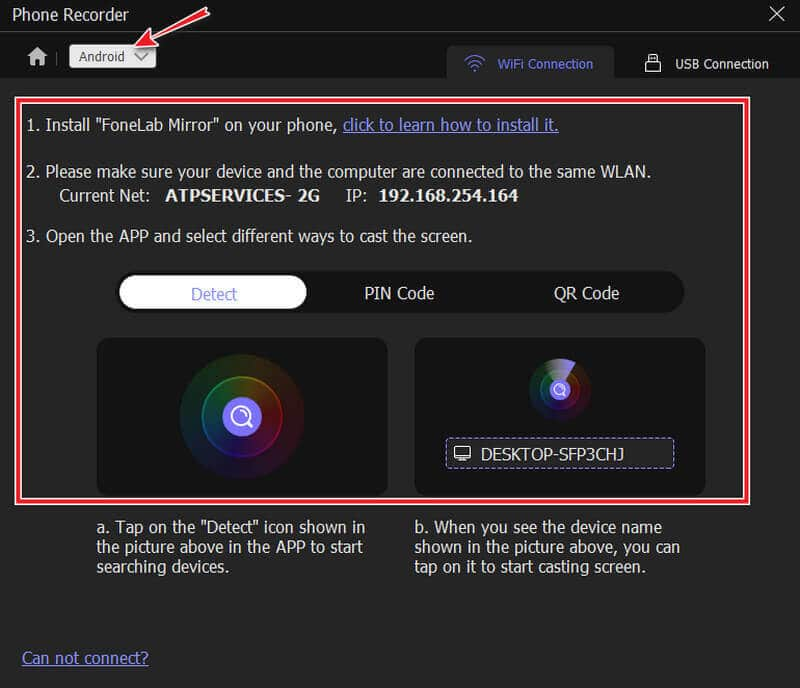
Krok 4Rozpocznij nagrywanie
Po połączeniu możesz teraz rozpocząć nagrywanie. Ale wcześniej masz swobodę dostosowania Rezolucja i Nagrywanie treści. W przeciwnym razie możesz nacisnąć Nagrywać przycisk, aby rozpocząć nagrywanie po uruchomieniu treści, które chcesz nagrać na telefonie Samsung.
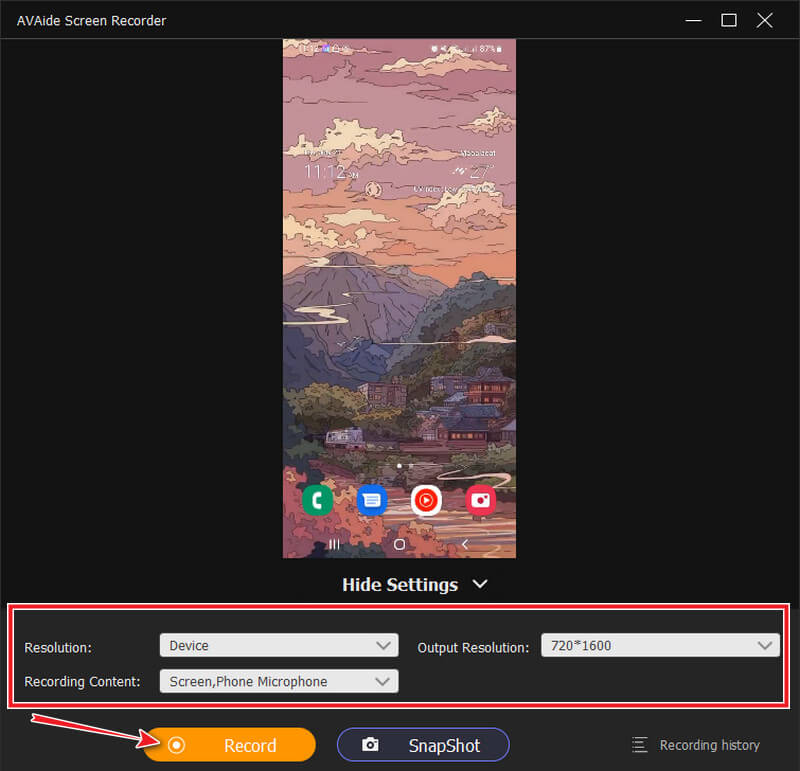
Krok 5Eksportuj nagranie
Po trafieniu Zatrzymać z pływającego paska, pojawi się okno eksportu. Możesz edytować nagrany film, przycinając plik. Dodatkowo, podczas odtwarzania podglądu nagranego wideo, masz możliwość robienia zrzutów ekranu każdej ekscytującej części, klikając przycisk Kamera Ikona. W przeciwnym razie naciśnij Eksport aby zapisać plik.
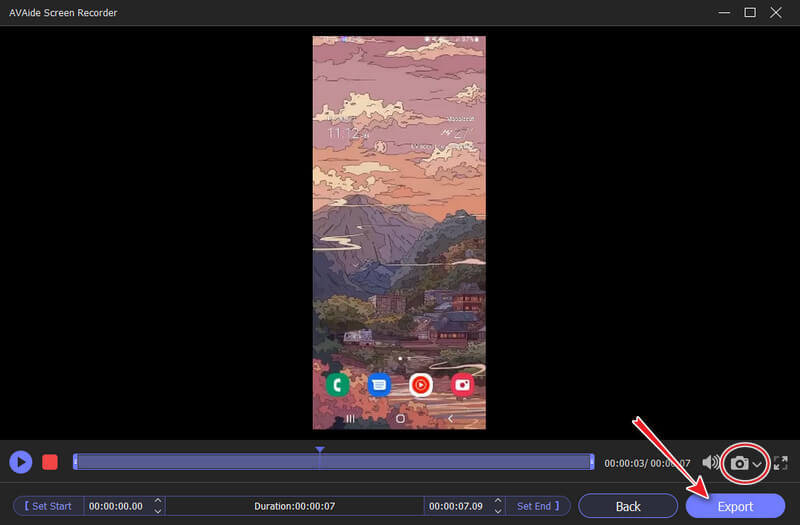
Notatka: Jeśli chcesz używać rejestratora telefonu na iPhonie, nie będzie to wymagało instalowania aplikacji do tworzenia kopii lustrzanych innej firmy. Dodatkowo, klikając Coggle w interfejsie na pulpicie, uzyskasz dostęp do licznych opcji ustawień, które Cię zachwycą.


![]() Rejestrator ekranu AVAide
Rejestrator ekranu AVAide
Nagrywaj ekran, dźwięk, kamerę internetową, rozgrywkę, spotkania online, a także ekran iPhone'a/Androida na swoim komputerze.
Część 3. Często zadawane pytania dotyczące nagrywania ekranu na Samsung
Jak nagrać rozmowę telefoniczną na Samsungu?
Większość najnowszych telefonów Samsung ma wbudowany rejestrator rozmów. Możesz go znaleźć po wykonaniu lub odebraniu połączenia. Wystarczy dotknąć rejestratora, aby nagrać całą rozmowę. Ponadto dobrym wyborem jest również korzystanie z aplikacji do nagrywania rozmów telefonicznych. Kliknij tutaj, aby sprawdzić pełną recenzję najlepsze aplikacje do nagrywania rozmów na Androida.
Czy mogę przechwycić film z Internetu za pomocą nagrywania ekranu?
TAk. Rejestratory ekranu mogą przechwytywać treści online, ale nie te z aplikacji filmowych, które mają zaawansowaną ochronę.
Gdzie mogę uzyskać dostęp do ustawień nagrywania dla wyjścia na Samsung?
Aby uzyskać dostęp do ustawień wyjścia nagrywania, możesz przejść do aplikacji Galeria lub Menedżera plików. W Galerii wystarczy poszukać późnych mediów. Następnie w menedżerze plików musisz dotknąć ikony wideo i uzyskać dostęp do nagrań wideo w górnej części ekranu.
Podsumowując, telefony Samsung są naprawdę świetne. Podobnie jak inne, większość telefonów Samsung, choć nie wszystkie, zawiera zaawansowane funkcje, na które każdy powinien spojrzeć. Jeśli jednak Twój obecny telefon Samsung nie ma rejestratora ekranu, nadal możesz wybrać Rejestrator ekranu AVAide. Ponieważ to oprogramowanie jest rzeczywiście najbardziej elastycznym rejestratorem ekranu, jaki możesz znaleźć. Więc na co czekasz? Chwyć teraz kursor i zacznij instalować narzędzie na swoim komputerze, a następnie wykonaj czynności, które podaliśmy powyżej.
Nagrywaj ekran, dźwięk, kamerę internetową, rozgrywkę, spotkania online, a także ekran iPhone'a/Androida na swoim komputerze.
Ekran nagrywania i wideo
- Nagrywanie ekranu na Macu
- Nagrywanie ekranu w systemie Windows
- Nagrywanie ekranu na iPhonie
- Nagrywaj dźwięk na iPhonie
- Nagrywaj programy telewizyjne bez DVR
- Snapchat do nagrywania ekranu na iPhonie i Androidzie
- Nagraj rozmowę FaceTime
- Jak korzystać z VLC do nagrywania ekranu
- Napraw kod błędu Amazon 1060
- Napraw przechwytywanie czarnego okna OBS
- Jak zamienić PowerPoint w wideo [Kompletny samouczek]
- Jak tworzyć filmy instruktażowe: przygotowania i wytyczne
- Jak nagrać ekran z dźwiękiem w iOS 15 i nowszych?
- Jak wyświetlać nagranie w TikTok: rozwiązania stacjonarne i mobilne
- Jak wyświetlić nagrywanie ekranu w Samsungu w 2 sprawdzone sposoby [rozwiązane]
- Jak nagrywać rozgrywkę na PS4 bez karty przechwytującej?
- Jak nagrywać rozgrywkę na Xbox One [Pełny samouczek]






 Bezpieczne pobieranie
Bezpieczne pobieranie


